WPS文檔電腦版調出數據表的方法教程
時間:2023-08-21 09:54:28作者:極光下載站人氣:269
wps是一款非常好用的專業辦公軟件,很多小伙伴都在使用。如果我們在電腦版WPS文檔中插入圖表后,
希望在圖表下方顯示數據表,小伙伴們知道具體該如何進行操作嗎,其實操作方法是非常簡單的,只需要進行幾個非常非常簡單的操作步驟就可以實現想要的數據表顯示效果了,小伙伴們可以打開自己的軟件后一起動手操作起來。如果小伙伴們還沒有WPS這款軟件,可以在本教程末尾處進行下載和安裝,方便后續需要的時候可以快速打開進行使用。接下來,小編就來和小伙伴們分享具體的操作步驟了,有需要或者是有興趣了解的小伙伴們快來和小編一起往下看看吧!
操作步驟
第一步:打開WPS文檔,可以在“插入”選項卡中點擊“圖表”按鈕后插入圖表;
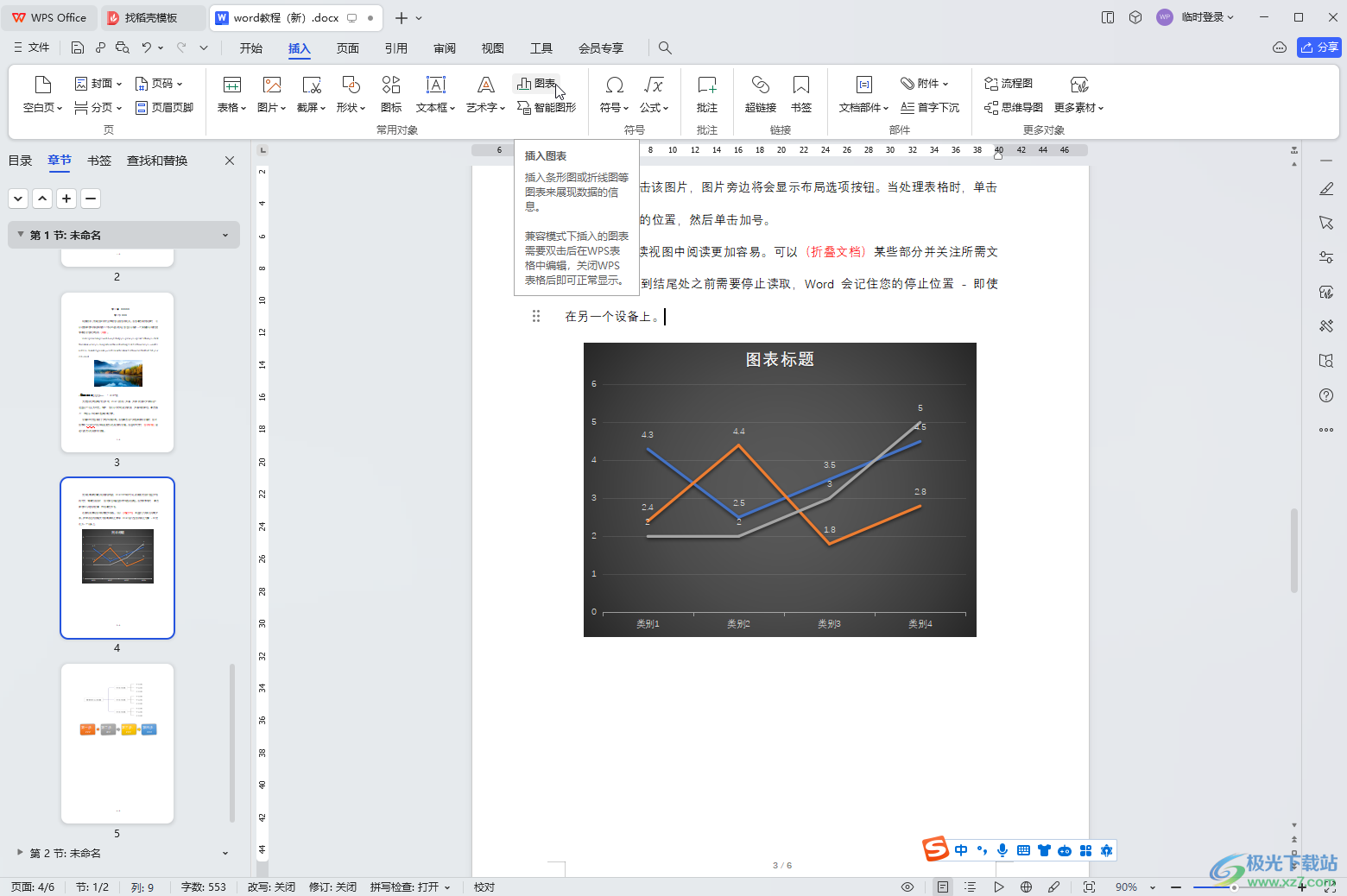
第二步:方法1.點擊選中圖表后,在自動出現的浮動工具欄中點擊如圖所示的圖標后點擊勾選“數據表”,然后點擊右側的箭頭,可以設置是否顯示圖例;
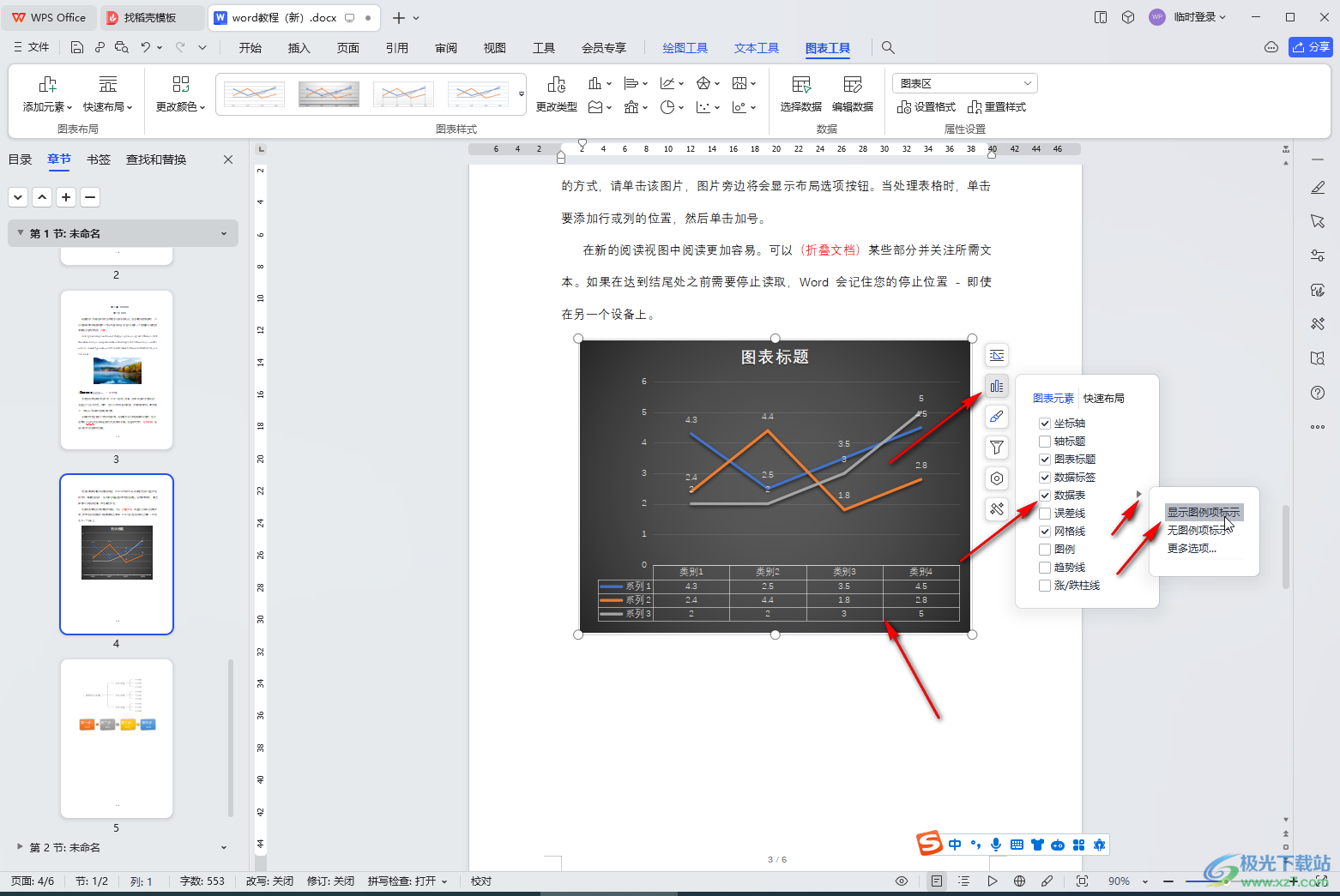
第三步:方法2.點擊選中圖表后,在“圖表工具”下點擊“添加元素”——“數據表”——在子選項中進行選擇就可以了;
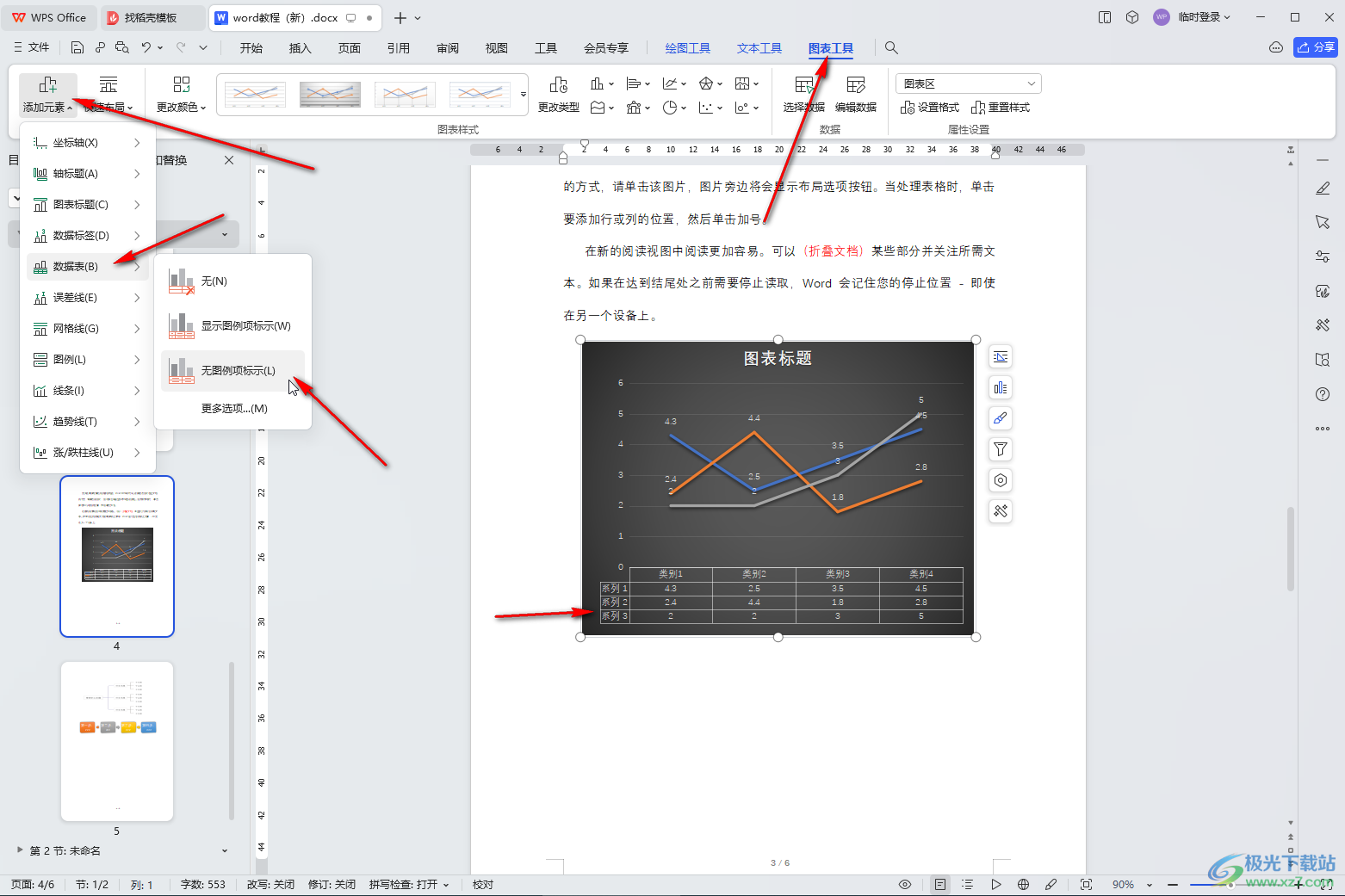
第四步:如果有需要我們還可以在“圖表工具”喜愛修改圖表樣式,更改圖表類型,編輯數據等等;
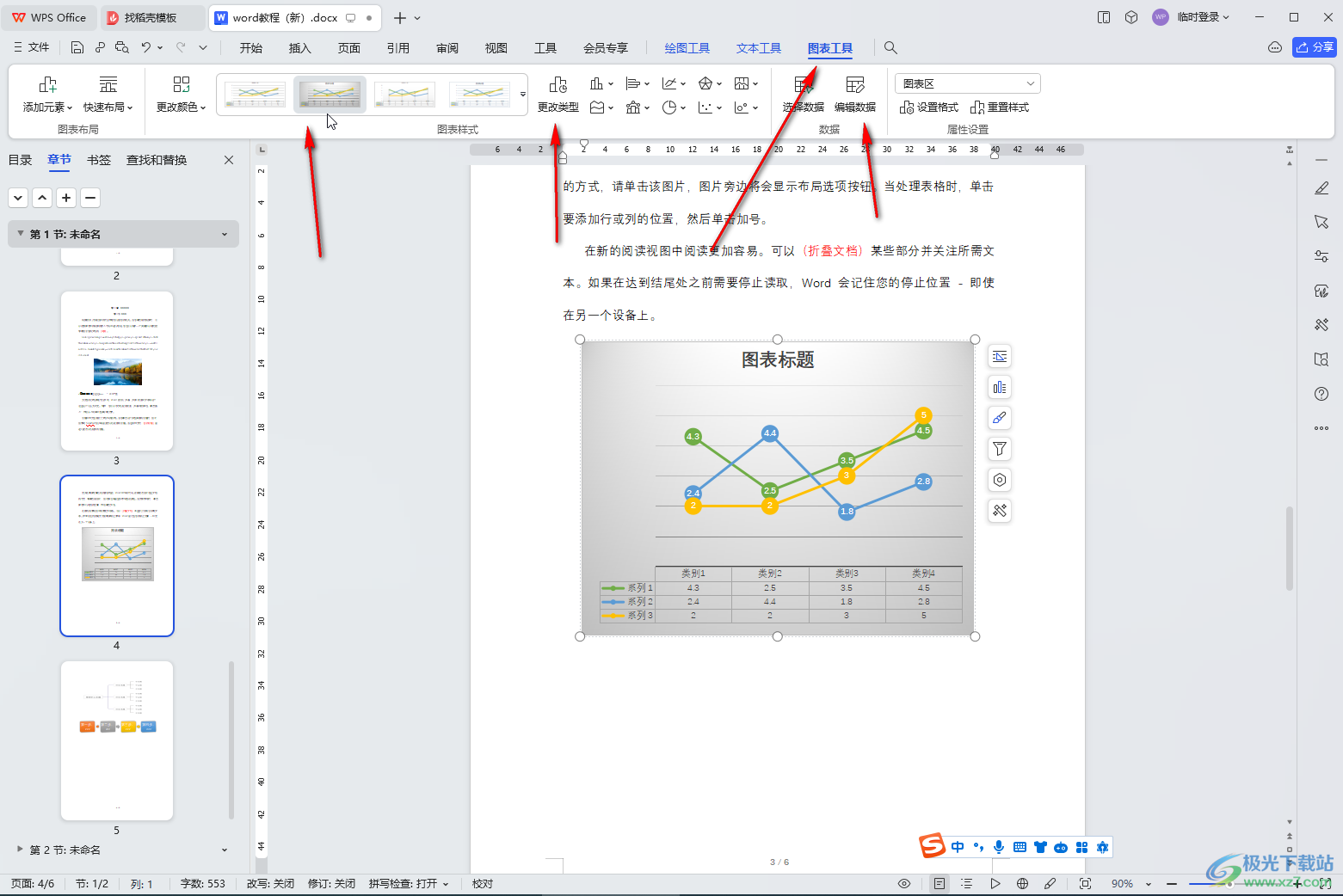
第五步:雙擊圖表元素可以在打開的側邊欄進行編輯處理,比如我們這里雙擊坐標軸,可以在右側調整坐標軸刻度等等。
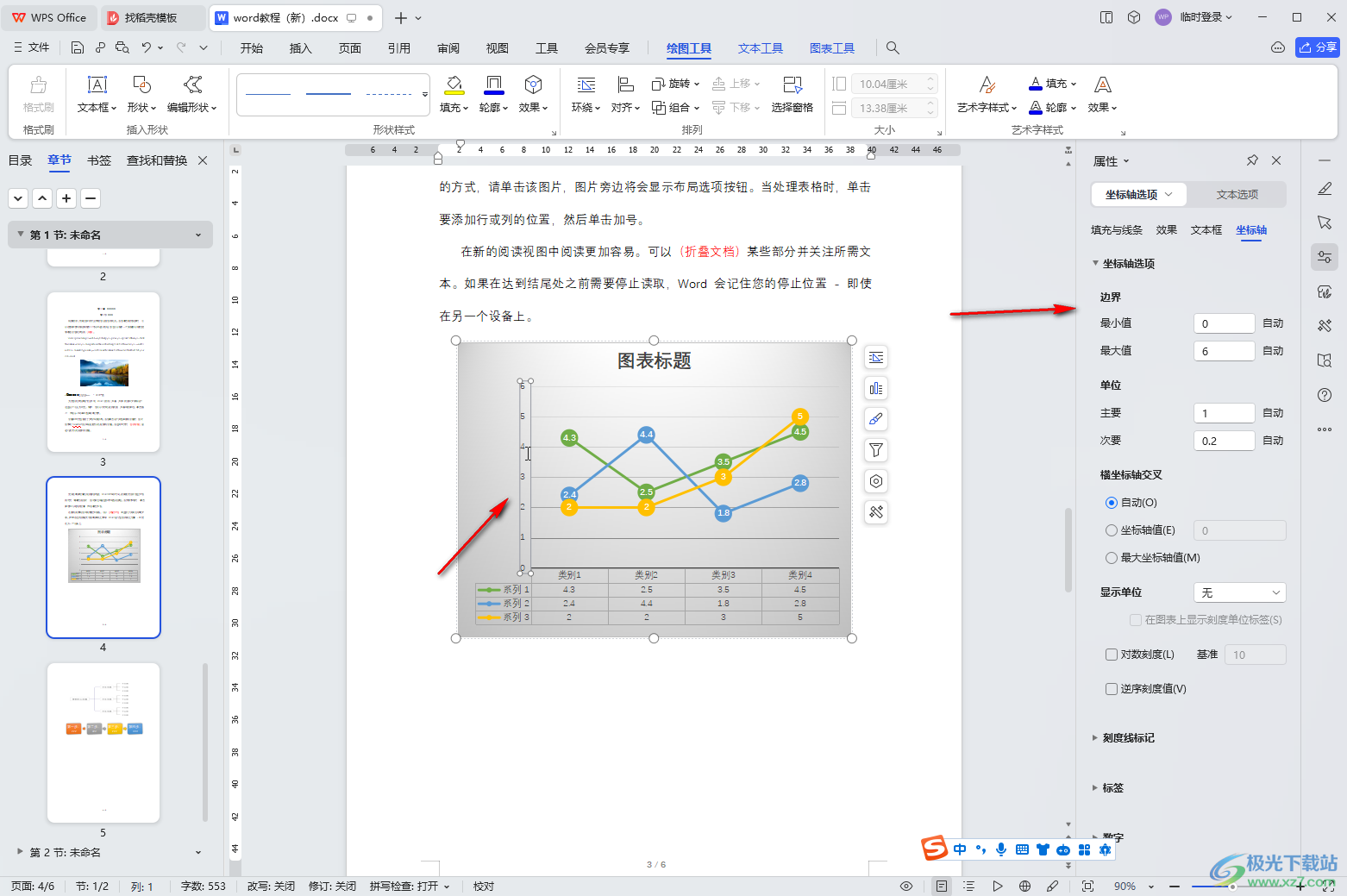
以上就是電腦版WPS文檔中在圖表下方顯示數據表的方法教程的全部內容了。以上步驟操作起來都是非常簡單的, 小伙伴們可以打開自己的軟件后一起動手操作起來。

大小:240.07 MB版本:v12.1.0.18608環境:WinAll, WinXP, Win7, Win10
- 進入下載
相關下載
熱門閱覽
- 1百度網盤分享密碼暴力破解方法,怎么破解百度網盤加密鏈接
- 2keyshot6破解安裝步驟-keyshot6破解安裝教程
- 3apktool手機版使用教程-apktool使用方法
- 4mac版steam怎么設置中文 steam mac版設置中文教程
- 5抖音推薦怎么設置頁面?抖音推薦界面重新設置教程
- 6電腦怎么開啟VT 如何開啟VT的詳細教程!
- 7掌上英雄聯盟怎么注銷賬號?掌上英雄聯盟怎么退出登錄
- 8rar文件怎么打開?如何打開rar格式文件
- 9掌上wegame怎么查別人戰績?掌上wegame怎么看別人英雄聯盟戰績
- 10qq郵箱格式怎么寫?qq郵箱格式是什么樣的以及注冊英文郵箱的方法
- 11怎么安裝會聲會影x7?會聲會影x7安裝教程
- 12Word文檔中輕松實現兩行對齊?word文檔兩行文字怎么對齊?
網友評論